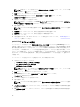Users Guide
セットアップ、システム、およびハードディスクドライブパスワードのクリア
設定済みのセットアップ、システム、およびハードディスクドライブパスワードをクリアすることができま
す。
パスワードをクリアするには、次の手順を行います。
1. 編集 モードで、必要なオプションの 設定する値 テキストボックスをクリックします。
対応するパスワード画面が表示されます。
メモ: クリアテキストとしてパスワードを表示するには、パスワードを表示する を選択します。パ
スワードを表示する を選択すると、パスワードの確認 テキストボックスは表示されません。
2. パスワード テキストボックスに空のスペースを入力します。
3. パスワードの確認 テキストボックスに空のスペースを入力してパスワードを確認します。
両方のエントリが一致する場合は、緑色のチェックマークが パスワードの確認 テキストボックスの横に
表示され、一致しない場合は赤色の X マークが表示されます。
4. 送信 をクリックします。
5. 変更を適用するには、.ini または .exe フォーマットで設定をエクスポートします。 「BIOS 設定のエク
スポート」を参照してください。
パスワード保護画面
システムまたはセットアップパスワードを使用してファイルまたはレポートをエクスポートする際に、パス
ワード保護画面が表示されます。パスワードをクリアテキストとして使用してファイルをエクスポートする
には、
続行 をクリックします。パスワードを使用せずにファイルをエクスポートするには、マスク をクリッ
クします。
autoon オプションの設定
電源およびパフォーマンス管理 カテゴリから autoon オプションを使用して、自動でシステムをオンにする
日を設定することができます。
日を設定するには、次の手順を実行します。
1. 必要なオプションをクリックします。
• マルチプラットフォームパッケージの作成
• ローカルシステムパッケージの作成
• 保存されたパッケージを開く
メモ: 保存したパッケージを開くには、保存されたパッケージを開く をクリックし、ファイルの場
所を参照して 開く をクリックします。
2. 編集 をクリック、またはオプションをダブルクリックします。
3. autoon オプション行で、設定する値 列の 表示 / 変更 をクリックします。
autoon 画面が表示されます。
4. autoon 画面から、次のいずれかのオプションを選択します。
• 無効 - 機能をオフにします。
• 平日 - 平日のみ自動でターゲットシステムをオンにします。
• 毎日 - 毎日自動でターゲットシステムをオンにします。
12